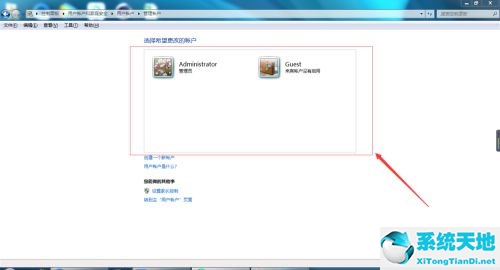如何在Windows7系统中删除用户账号?为了保护他们的电脑隐私,许多用户会在他们的电脑上建立自己的帐户。如果计算机用户打开的用户越多,占用的系统空间就越大。如果要扩展内存空间,可以删除不常用的账号。
但是有些用户不知道怎么删除。在这里边肖将为大家介绍解决方案!
在Windows7系统中删除用户帐号的方法和步骤:
1.我们点击开始菜单(或按键盘上的开始键)。
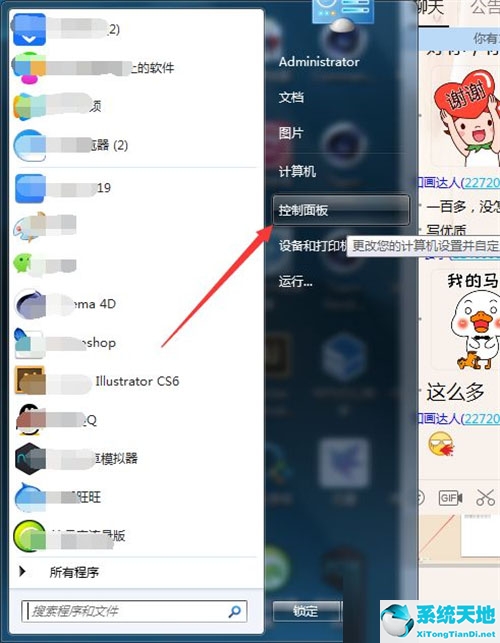
2.在开始菜单中,我们找到控制面板,然后单击打开。打开控制面板中的用户管理(添加或删除用户帐户)。
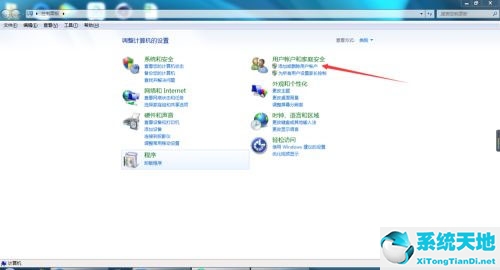
3.我们找到要删除的用户帐户,然后单击Enter。
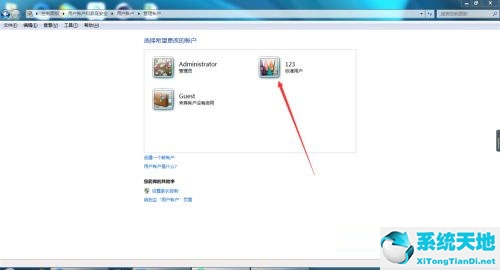
4.进入用户账号后,左边有一个“删除账号”,点击。
5.接下来,将提示您是否删除该帐户下的文件。这一项你需要住的是一些有用的文件有没有被转移或者复制。如果不需要,请单击删除。
6.在下一页确认是否删除用户帐户,然后单击删除。
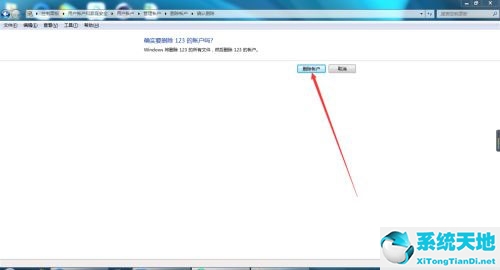
7.当我们回到之前的用户管理界面,可以看到没有账号,也就是说删除完成了。